Como Converter Arquivo RAR para ZIP no Windows

Você tem alguns arquivos RAR que deseja converter em arquivos ZIP? Aprenda como converter arquivo RAR para o formato ZIP.
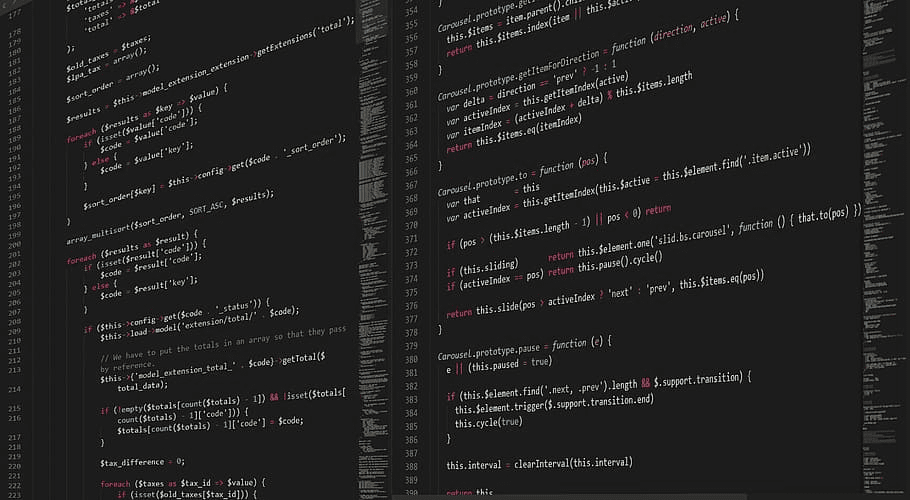
Quando você está editando um longo documento de código, pode ser útil ter uma maneira de identificar fácil e rapidamente onde você está no código e onde deseja estar. Sublime Text 3 tem um recurso de Minimapa que pode ser muito útil para isso. O Minimapa é habilitado por padrão e é exibido no lado direito da janela. Ele exibe uma visão extremamente reduzida do documento, é impossível ler qualquer coisa, mas você pode dizer a forma e a densidade do código. A posição atual da tela é mostrada no Minimapa quando você passa o mouse sobre ela.
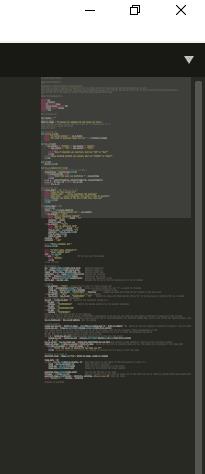
O Sublime Text Minimap é um recurso útil para ajudá-lo a entender onde você está em um documento.
O Minimapa pode ajudá-lo a encontrar seções de código quando você conhece a estrutura e a forma aproximadas do código que está procurando. Se você habilitou o recurso de realce de sintaxe, o Minimapa até mostrará a coloração correta do texto. Embora o Minimapa possa mostrar um número razoavelmente grande de linhas, ele tem seus limites, para documentos extremamente grandes, o Minimapa também rolará com o documento.
Existem alguns cenários em que você pode não querer ter o Minimapa visível. Por exemplo, se você estiver usando uma janela muito estreita, você pode não querer sacrificar o estado real da tela para a largura do Minimapa. Como alternativa, você pode desejar o máximo de largura de tela possível, mesmo quando usar uma janela mais larga, ou simplesmente pode não gostar do recurso. Nestes casos, a flexibilidade do Sublime Text permite ocultar facilmente o Minimapa.
Como esconder o minimapa
Para ocultar o Minimapa no texto Sublime 3, clique em “Exibir” na barra superior, depois clique em “Ocultar Minimapa”, que será a segunda opção da lista suspensa. O Minimapa ficará instantaneamente oculto e a área da tela que ele usava anteriormente será liberada para que o texto ocupe seu lugar.

Você pode desativar o Minimapa clicando em “Exibir” na barra superior e em “Ocultar Minimapa” na lista suspensa.
Você tem alguns arquivos RAR que deseja converter em arquivos ZIP? Aprenda como converter arquivo RAR para o formato ZIP.
Você precisa agendar reuniões recorrentes no MS Teams com os mesmos membros da equipe? Aprenda como configurar uma reunião recorrente no Teams.
Mostramos como mudar a cor do destaque para texto e campos de texto no Adobe Reader com este tutorial passo a passo.
Neste tutorial, mostramos como alterar a configuração de zoom padrão no Adobe Reader.
O Spotify pode ser irritante se abrir automaticamente toda vez que você inicia o computador. Desative a inicialização automática seguindo estes passos.
Se o LastPass falhar ao conectar-se aos seus servidores, limpe o cache local, atualize o gerenciador de senhas e desative suas extensões de navegador.
O Microsoft Teams atualmente não suporta a transmissão nativa de suas reuniões e chamadas para sua TV. Mas você pode usar um aplicativo de espelhamento de tela.
Descubra como corrigir o Código de Erro do OneDrive 0x8004de88 para que você possa voltar a usar seu armazenamento em nuvem.
Está se perguntando como integrar o ChatGPT no Microsoft Word? Este guia mostra exatamente como fazer isso com o complemento ChatGPT para Word em 3 passos fáceis.
Mantenha o cache limpo no seu navegador Google Chrome com esses passos.






